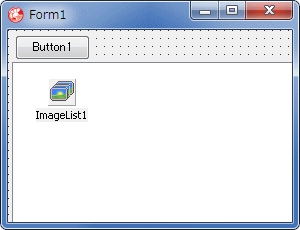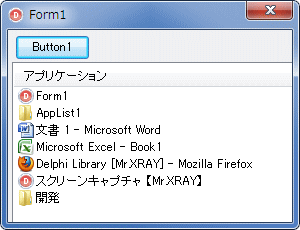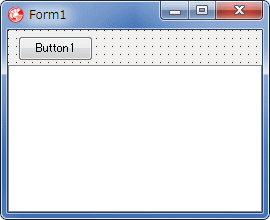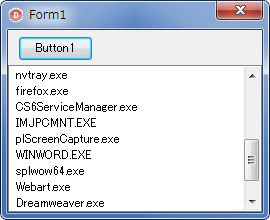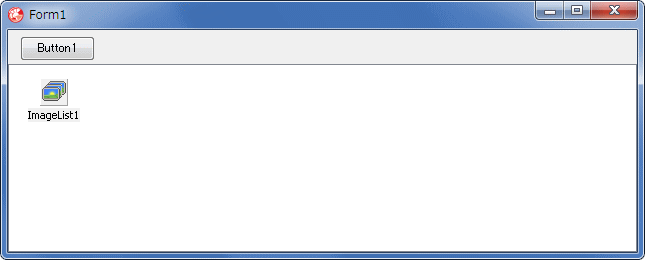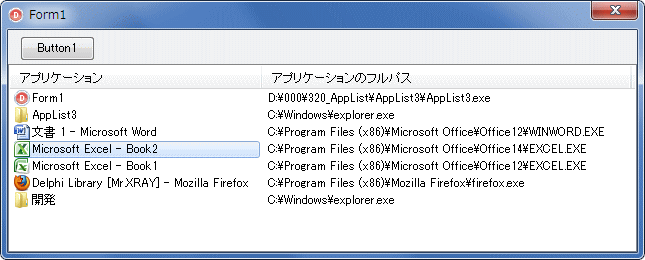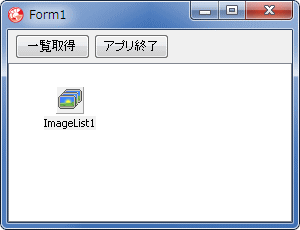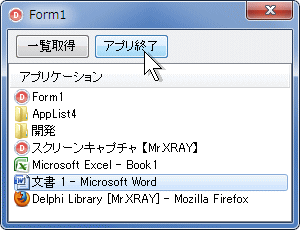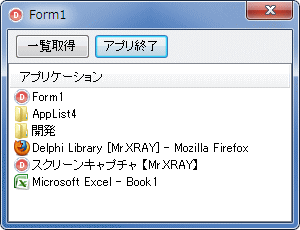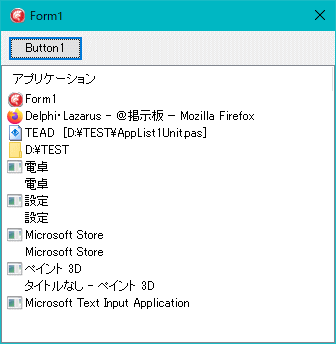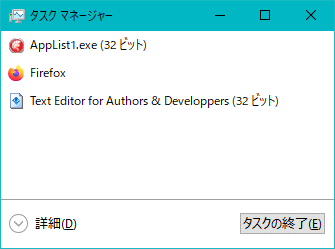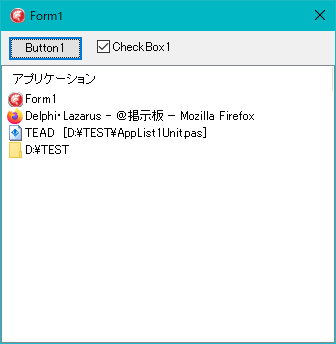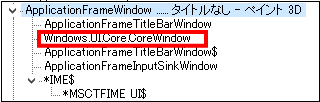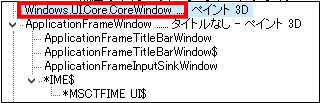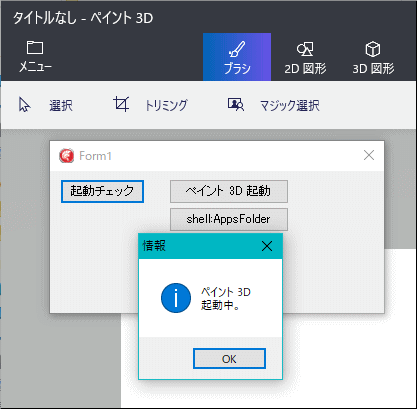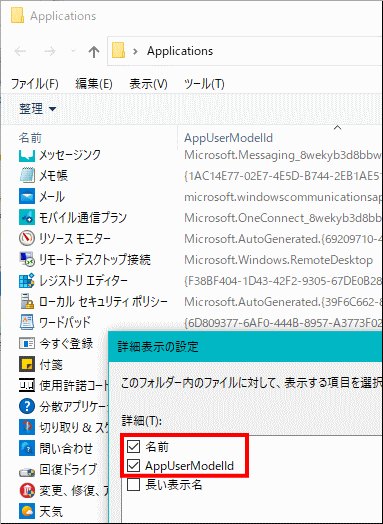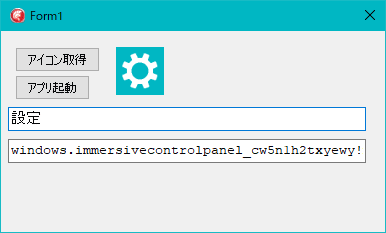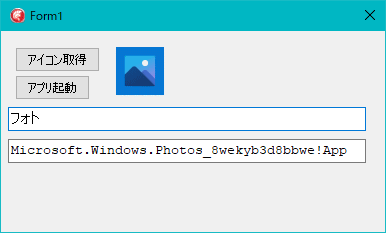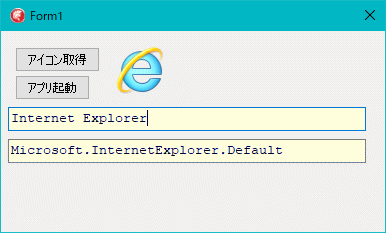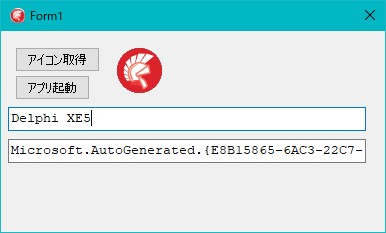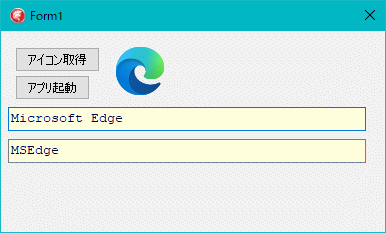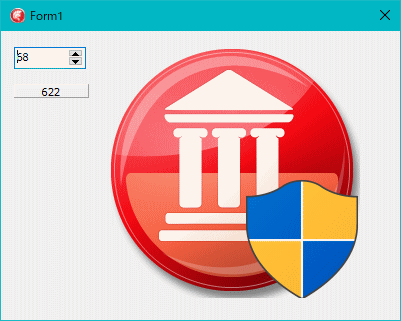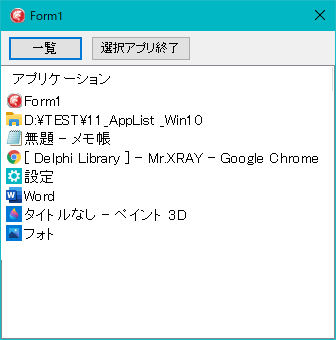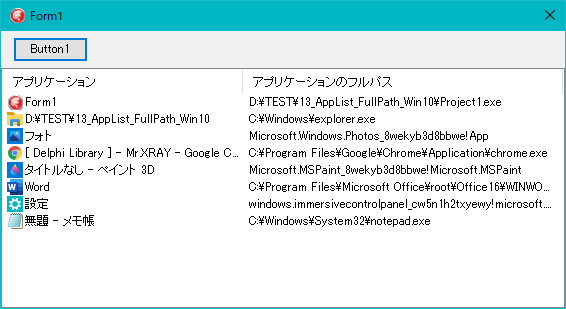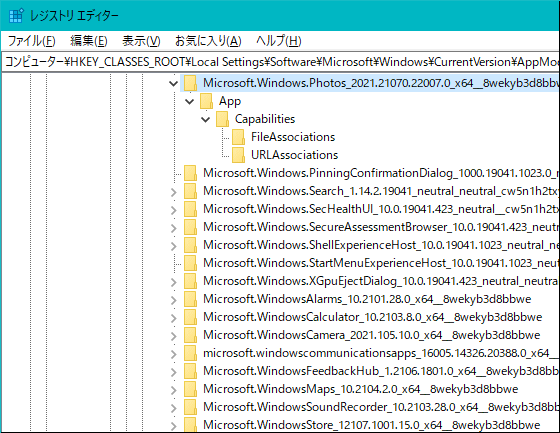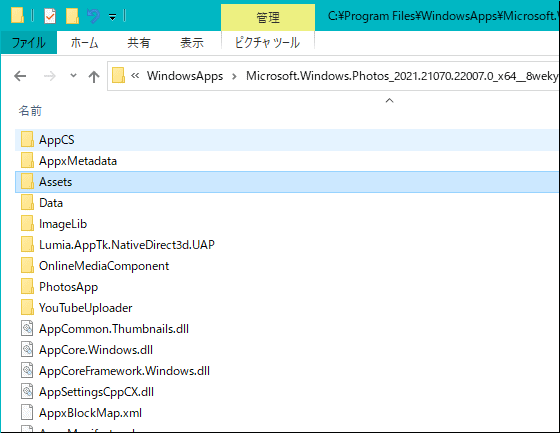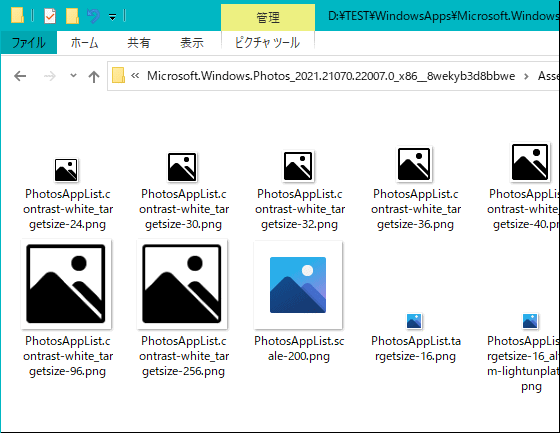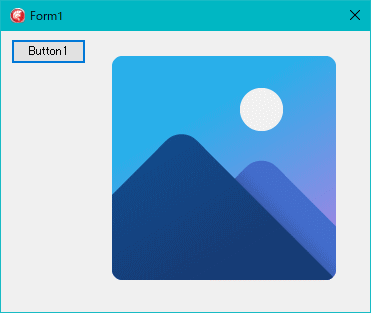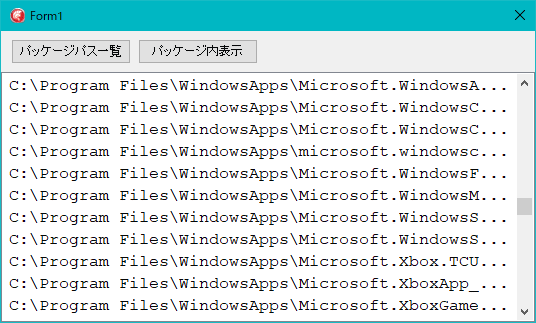Delphi Programming / Object Pascal Delphi サンプルプログラム集
320_起動中のアプリケーション一覧をリスト
動作確認等
Windows 7 U64(SP1) + Delphi XE5(UP2) Pro VCL-32
320_AppList.zip [8.9 MB] 2021年10月12日版 (EXE 同梱)
起動中のアプリケーションのリストを取得するサンプルです。
[備考 1]
[備考 2]
Windows 7 では、これまで使用していた GetClassLong 関数では、アイコンが取得できないアプリがあります。そこで、2013年07月12日の更新で、アイコンを取得するコードを、WM_GETICON メッセード使用する方法に変更しました。これを次のように関数としています。
copy code
// -----------------------------------------------------------------------------// ウィンドウハンドルからアイコンを取得する関数// -----------------------------------------------------------------------------function GetIconHandleFromWindow(hWindow: HWND): HICON;begin Result := SendMessage(hWindow, WM_GETICON, ICON_SMALL2, 0 );
if Result = 0 then begin Result := SendMessage(hWindow, WM_GETICON, ICON_SMALL, 0 );
if Result = 0 then begin Result := GetClassLong(hWindow, GCL_HICONSM);
end ;end ;end ;
02_ ウィンドウのタイトルとウィンドウのクラス名の取得
本ページのサンプルでは、ウィンドウのタイトルを取得と、ウィンドウのタイトルを取得するコードを、以下のように関数にして使用しています。この場合、FillChar の第 2 引数の値は文字数ではありません。バイト数であることに注意します。Length(LBuff) * SizeOf(Char) としても同じです。
copy code
// -----------------------------------------------------------------------------// ウィンドウのタイトルを取得する関数// -----------------------------------------------------------------------------function GetWindowTitle(hWindow: HWND): string ;var LBuff : array [0 ..MAX_PATH - 1 ] of Char;
begin Result := '' ;
FillChar(LBuff, SizeOf(LBuff), #0 );
if (GetWindowText(hWindow, @LBuff, MAX_PATH) > 0 ) then begin Result := LBuff;
end ;end ;
copy code
// -----------------------------------------------------------------------------// ウィンドウのクラス名を取得する関数// -----------------------------------------------------------------------------function GetWindowClassName(hWindow: HWND): string ;var LBuff : array [0 ..MAX_PATH - 1 ] of Char;
begin Result := '' ;
FillChar(LBuff, SizeOf(LBuff), #0 );
if (GetClassName(hWindow, @LBuff, MAX_PATH) > 0 ) then begin Result := LBuff;
end ;end ;
03_ 起動中のアプリケーションのリスト ( 1 ) ウィンドウのタイトル
起動中のアプリケーション名の一覧を取得するサンプルプログラムです。
図1
図2
copy code
unit AppList1Unit;interface uses Winapi.Windows, Winapi.Messages, System.SysUtils, System.Variants, System.Classes,
Vcl.Graphics,Vcl.Controls, Vcl.Forms, Vcl.Dialogs, Vcl.StdCtrls, Vcl.ExtCtrls,
Vcl.ImgList, Vcl.ComCtrls;
type TForm1 = class (TForm)
Button1: TButton;
ListView1: TListView;
ImageList1: TImageList;
procedure Button1Click(Sender: TObject);procedure FormCreate(Sender: TObject);procedure ListView1Resize(Sender: TObject);private { Private 宣言 } public { Public 宣言 } end ;function EnumWindowProc(hWindow: HWND; lPara: TListView): Boolean; stdcall ;function GetIconHandleFromWindow(hWindow: HWND): HICON;function GetWindowTitle(hWindow: HWND): string ;var Form1: TForm1;
implementation {$R *.DFM} // =============================================================================// フォーム生成時の処理// 一覧表示用の TListView の設定// =============================================================================procedure TForm1.FormCreate(Sender: TObject);begin ImageList1.BkColor := ListView1.Color;
ListView1.ViewStyle := vsReport;
ListView1.SmallImages := ImageList1;
ListView1.Columns.Add;
ListView1.Columns[0 ].Caption :=' アプリケーション' ;
ListView1.Columns[0 ].Width := ListView1.ClientWidth;
end ;// =============================================================================// ウィンドウのリストを作成// =============================================================================procedure TForm1.Button1Click(Sender: TObject);begin ListView1.Items.Clear;
ListView1.Items.BeginUpdate;
ImageList1.Clear;
EnumWindows(Addr(EnumWindowProc), LPARAM(ListView1));
ListView1.Items.EndUpdate;
end ;// =============================================================================// ListView1 の幅を変更したらカラムの幅も変更// =============================================================================procedure TForm1.ListView1Resize(Sender: TObject);begin ListView1.Columns[0 ].Width := ListView1.ClientWidth;
end ;// -----------------------------------------------------------------------------// EnumWindowsのコールバック関数// このコールバック内で現在起動中のアプリの一覧を作成// // 所有されていないウィンドウのみ// 非可視ウィンドウは除く// ウィンドウのタイトルがあるもののみ// -----------------------------------------------------------------------------function EnumWindowProc(hWindow: HWND; lPara: TListView): Boolean; stdcall ;var LWndText : string ;
LItem : TListItem;
LIcon : TIcon;
begin Result:= True;
if GetWindow(hWindow, GW_OWNER) <> 0 then Exit;if not IsWindowVisible(hWindow) then Exit;// ウィンドウのタイトルを取得LWndText := GetWindowTitle(hWindow);
if LWndText = '' then Exit;if SameText(LWndText, 'Program Manager' ) then Exit;// このウィンドウのアイコンを表示LIcon := TIcon.Create;
try LItem := lPara.Items.Add;
LItem.Caption := LWndText;
LIcon.Handle := GetIconHandleFromWindow(hWindow);
LItem.ImageIndex := Form1.ImageList1.AddIcon(LIcon);
finally FreeAndNil(LIcon);
end ;end ;// -----------------------------------------------------------------------------// ウィンドウハンドルからアイコンを取得する関数// -----------------------------------------------------------------------------function GetIconHandleFromWindow(hWindow: HWND): HICON;begin Result := SendMessage(hWindow, WM_GETICON, ICON_SMALL2, 0 );
if Result = 0 then begin Result := SendMessage(hWindow, WM_GETICON, ICON_SMALL, 0 );
if Result = 0 then begin Result := GetClassLong(hWindow, GCL_HICONSM);
end ;end ;end ; // -----------------------------------------------------------------------------// ウィンドウのタイトルを取得する関数// -----------------------------------------------------------------------------function GetWindowTitle(hWindow: HWND): string ;var LBuff : array [0 ..MAX_PATH - 1 ] of Char;
begin Result := '' ;
FillChar(LBuff, SizeOf(LBuff), #0 );
if (GetWindowText(hWindow, @LBuff, MAX_PATH) > 0 ) then begin Result := LBuff;
end ;end ;end .
04_ 起動中のアプリケーションのリスト ( 2 ) プロセスのリスト
正確に言うと、アプリケーションのリストではなく、タスクマネージャーの [プロセス] タブの [イメージ名] に表示されるものを取得して表示するサンプルです。
図3
図4
リスト2
copy code
unit AppList2Unit;interface uses Winapi.Windows, Winapi.Messages, System.SysUtils, System.Variants, System.Classes,
Vcl.Graphics, Vcl.Controls, Vcl.Forms, Vcl.Dialogs, Vcl.StdCtrls, Vcl.ComCtrls,
Winapi.TlHelp32;
type TForm1 = class (TForm)
ListView1: TListView;
Button1: TButton;
procedure Button1Click(Sender: TObject);private { Private 宣言 } public { Public 宣言 } end ;var Form1: TForm1;
implementation uses System.StrUtils;
{$R *.DFM} // =============================================================================// TListView にプログラムの EXE 名をリスト表示する// その中に'Excel.exe が あれば強制終了// Toolhelp32Snapshot を使用する方法// // CreateToolhelp32Snapshot の使用には、uses に inapi.TlHelp32 が必要// ContainsText の使用には、uses に System.StrUtils が必要// =============================================================================procedure TForm1.Button1Click(Sender: TObject);var ListHandle : NativeUInt;
LProcEntry : TProcessEntry32;
LProcessID : DWORD;
LExePath : string ;
LhProcHandle : DWORD;
begin ListView1.Items.Clear;
ListView1.Items.BeginUpdate;
// プロセスのスナップショットのハンドルを取得ListHandle := CreateToolhelp32Snapshot(TH32CS_SNAPPROCESS, 0 );
if ListHandle > 0 then begin try // 最初のプロセスに関する情報を TProcessEntry32 レコード型に取得LProcEntry.dwSize := SizeOf(TProcessEntry32);
Process32First(ListHandle, LProcEntry);
repeat // パス名とプロセスID を取得LExePath := LProcEntry.szExeFile;
LProcessID := LProcEntry.th32ProcessID;
// Terminate (プロセスの終了)アクセスモードでプロセスID を取得LhProcHandle := OpenProcess(PROCESS_TERMINATE, False, LProcessID);
try // Excel.exe が起動していたら強制終了if ContainsText(LExePath, 'EXCEL.EXE' ) then begin TerminateProcess(LhProcHandle, 0 );
end else begin if LhProcHandle > 0 then begin ListView1.Items.Add.Caption := LExePath;
end ;end ;finally CloseHandle(LhProcHandle);
end ;// 次のプロセスに関する情報を TProcessEntry32 レコード型に取得until Process32Next(ListHandle, LProcEntry) = False;finally CloseHandle(ListHandle);
end ;end ;ListView1.Items.EndUpdate;
end ;end .
05_ 起動中のアプリケーションのリスト ( 3 ) アプリのフルパスを表示
最初のサンプルに、アプリのフルパスを表示する機能を追加したサンプルです。
図6 実行画面
Excel 2007 と Excel 2010 が起動しているが、フルパスなら区別できる
リスト3
copy code
unit AppList3Unit;interface uses Winapi.Windows, Winapi.Messages, System.SysUtils, System.Variants, System.Classes,
Vcl.Graphics,Vcl.Controls, Vcl.Forms, Vcl.Dialogs, Vcl.StdCtrls, Vcl.ExtCtrls,
Winapi.ShellAPI, Vcl.ComCtrls, Vcl.ImgList;
type TForm1 = class (TForm)
ImageList1: TImageList;
ListView1: TListView;
Button1: TButton;
procedure Button1Click(Sender: TObject);procedure FormCreate(Sender: TObject);private { Private 宣言 } public { Public 宣言 } end ;function QueryFullProcessImageNameW(Process: THandle; Flags: DWORD; Buffer: PChar;Size: PDWORD): DWORD; stdcall ; external 'kernel32.dll' ;
function EnumWindowProc(hWindow: HWND; lPara: TListView): Boolean; stdcall ;function GetIconHandleFromWindow(hWindow: HWND): HICON;function GetWindowTitle(hWindow: HWND): string ;var Form1: TForm1;
implementation {$R *.DFM} // =============================================================================// フォーム生成時の処理// 一覧表示用の TListView の設定// =============================================================================procedure TForm1.FormCreate(Sender: TObject);begin ImageList1.BkColor := ListView1.Color;
ListView1.ViewStyle := vsReport;
ListView1.SmallImages := ImageList1;
ListView1.Columns.Add;
ListView1.Columns[0 ].Caption := ' アプリケーション' ;
ListView1.Columns[0 ].Width := 240 ;
ListView1.Columns.Add;
ListView1.Columns[1 ].Caption := ' アプリケーションのフルパス' ;
ListView1.Columns[1 ].Width := 310 ;
end ;// =============================================================================// ウィンドウのリストを作成// =============================================================================procedure TForm1.Button1Click(Sender: TObject);begin ListView1.Items.Clear;
ListView1.Items.BeginUpdate;
ImageList1.Clear;
ImageList1.BkColor := ListView1.Color;
ImageList1.BlendColor := ListView1.Color;
EnumWindows(@EnumWindowProc, LPARAM(ListView1));
ListView1.Items.EndUpdate;
end ;// -----------------------------------------------------------------------------// EnumWindowsのコールバック関数// TListView にプログラムの EXE 名をフルパスで表示する// QueryFullProcessImageNameW は Delphi XE に定義がないので定義が必要// -----------------------------------------------------------------------------function EnumWindowProc(hWindow: HWND; lPara: TListView): Boolean; stdcall ;const PROCESS_QUERY_LIMITED_INFORMATION = $1000 ;
var LWndText : string ;
LProcessID : DWORD;
LhProcHandle : THandle;
LBuffer : array [0 ..MAX_PATH - 1 ] of Char;
LSTR_SIZE : DWORD;
LExeFullPath : string ;
LIcon : TIcon;
LItem : TListItem;
begin Result := True;
if GetWindow(hWindow, GW_OWNER) <> 0 then Exit;if not IsWindowVisible(hWindow) then exit;// ウィンドウのタイトルがあるもののみLWndText := GetWindowTitle(hWindow);
if LWndText = '' then Exit;if SameText(LWndText, 'Program Manager' ) then Exit;// プロセスID を取得して、その値でプロセスのオープンハンドル取得GetWindowThreadProcessId(hWindow, Addr(LProcessID));
LhProcHandle := OpenProcess(PROCESS_QUERY_LIMITED_INFORMATION,
False,
LProcessID);
try // EXE のフルパスを取得FillChar(LBuffer, SizeOf(LBuffer), #0 );
LSTR_SIZE := Length(LBuffer);
LExeFullPath:='' ;
if QueryFullProcessImageNameW(LhProcHandle,0 ,@LBuffer[0 ],
@LSTR_SIZE) > 0 then begin
LExeFullPath := LBuffer;
end ;// ウィンドウのアイコンを取得して TListView にパス名と共に表示LIcon := TIcon.Create;
try LIcon.Handle := GetIconHandleFromWindow(hWindow);
LItem := lPara.Items.Add;
LItem.Caption := LWndText;
LItem.ImageIndex := lPara.SmallImages.AddIcon(LIcon);
finally FreeAndNil(LIcon);
end ;LItem.SubItems.Add(LExeFullPath);
finally CloseHandle(LhProcHandle);
end ;end ;// -----------------------------------------------------------------------------// ウィンドウハンドルからアイコンを取得する関数// -----------------------------------------------------------------------------function GetIconHandleFromWindow(hWindow: HWND): HICON;begin Result := SendMessage(hWindow, WM_GETICON, ICON_SMALL2, 0 );
if Result = 0 then begin Result := SendMessage(hWindow, WM_GETICON, ICON_SMALL, 0 );
if Result = 0 then begin Result := GetClassLong(hWindow, GCL_HICONSM);
end ;end ;end ; // -----------------------------------------------------------------------------// ウィンドウのタイトルを取得する関数// -----------------------------------------------------------------------------function GetWindowTitle(hWindow: HWND): string ;var LBuff : array [0 ..MAX_PATH - 1 ] of Char;
begin Result := '' ;
FillChar(LBuff, SizeOf(LBuff), #0 );
if (GetWindowText(hWindow, @LBuff, MAX_PATH) > 0 ) then begin Result := LBuff;
end ;end ;end .
06_ 起動中のアプリケーションのリスト ( 4 ) 選択アプリの強制終了
最初のサンプルと同じように、アプリケーションのリストを取得します。
図7
図8
ワードの文書を選択して [アプリ終了] ボタンをクリック
図9
リスト4
copy code
unit AppList4Unit;interface uses Winapi.Windows, Winapi.Messages, System.SysUtils, System.Variants, System.Classes,
Vcl.Graphics,Vcl.Controls, Vcl.Forms, Vcl.Dialogs, Vcl.StdCtrls, Vcl.ExtCtrls,
Vcl.ImgList, Vcl.ComCtrls;
type TForm1 = class (TForm)
ImageList1: TImageList;
ListView1: TListView;
Button1: TButton;
Button2: TButton;
procedure FormCreate(Sender: TObject);procedure FormDestroy(Sender: TObject);procedure Button1Click(Sender: TObject);procedure Button2Click(Sender: TObject);procedure ListView1Resize(Sender: TObject);private { Private 宣言 } FStrList : TStringList;
public { Public 宣言 } end ;function EnumWindowProc(hWindow: hWnd; lPara: TStringList): Boolean; stdcall ;function GetIconHandleFromWindow(hWindow: HWND): HICON;function GetWindowTitle(hWindow: HWND): string ;var Form1: TForm1;
implementation {$R *.DFM} // =============================================================================// フォーム生成時の処理// 一覧表示用の TListView の設定// =============================================================================procedure TForm1.FormCreate(Sender: TObject);begin ImageList1.BkColor := ListView1.Color;
ListView1.ViewStyle := vsReport;
ListView1.SmallImages := ImageList1;
ListView1.Columns.Add;
ListView1.Columns[0 ].Caption := ' アプリケーション' ;
ListView1.Columns[0 ].Width := ListView1.ClientWidth;
FStrList := TStringList.Create;
end ;// =============================================================================// 終了時の処理// =============================================================================procedure TForm1.FormDestroy(Sender: TObject);begin FreeAndNil(FStrList);
end ;// =============================================================================// ウィンドウのリストを作成// =============================================================================procedure TForm1.Button1Click(Sender: TObject);var LIndex : Integer;
LIcon : TIcon;
LItem : TListItem;
begin ImageList1.Clear;
ListView1.Items.Clear;
FStrList.Clear;
// ウィンドウの情報を TStringList に格納EnumWindows(Addr(EnumWindowProc), LPARAM(FStrList));
// 取得した TStringList の情報を TListView に表示ListView1.Items.BeginUpdate;
for LIndex := 0 to FStrList.Count - 1 do begin LItem := ListView1.Items.Add;
LIcon :=TIcon.Create;
try LIcon.Handle := GetIconHandleFromWindow(THandle(FStrList.Objects[LIndex]));
LItem.Caption := FStrList[LIndex];
LItem.ImageIndex := ImageList1.AddIcon(LIcon);
finally FreeAndNil(LIcon);
end ;end ;ListView1.Items.EndUpdate;
end ;// =============================================================================// 現在選択中のアプリを強制終了// =============================================================================procedure TForm1.Button2Click(Sender: TObject);var LTargetWnd : HWND;
LIndex : Integer;
begin if ListView1.ItemFocused = nil then exit;LIndex := ListView1.ItemFocused.Index;
LTargetWnd := THandle(FStrList.Objects[LIndex]);
if LTargetWnd > 0 then begin if LTargetWnd = Application.Handle then begin Close;
end else begin // アプリを閉じるPostMessage(LTargetWnd, WM_CLOSE, 0 , 0 );
Sleep(100 );
Button1Click(nil );
end ;end ;end ;// =============================================================================// ListView1 の幅を変更したらカラムの幅も変更// =============================================================================procedure TForm1.ListView1Resize(Sender: TObject);begin ListView1.Columns[0 ].Width := ListView1.ClientWidth;
end ;// -----------------------------------------------------------------------------// EnumWindowsのコールバック関数// この関数内で現在起動中のアプリの一覧を作成// TStringList にウィンドウの情報を格納// -----------------------------------------------------------------------------function EnumWindowProc(hWindow: hWnd; lPara: TStringList): Boolean; stdcall ;var LWndTitle : string ;
begin Result:= True;
if GetWindow(hWindow, GW_OWNER) <> 0 then Exit;if not IsWindowVisible(hWindow) then exit;// ウィンドウのタイトルがあるもののみLWndTitle := GetWindowTitle(hWindow);
if LWndTitle = '' then Exit;if SameText(LWndTitle, 'Program Manager' ) then Exit;// lPara にウィンドウタイトルとウィンドウハンドル値を格納// lPara はこのコールバック関数の引数で TStringList 型lPara.AddObject(LWndTitle, TObject(hWindow));
end ;// -----------------------------------------------------------------------------// ウィンドウハンドルからアイコンを取得する関数// -----------------------------------------------------------------------------function GetIconHandleFromWindow(hWindow: HWND): HICON;begin Result := SendMessage(hWindow, WM_GETICON, ICON_SMALL2, 0 );
if Result = 0 then begin Result := SendMessage(hWindow, WM_GETICON, ICON_SMALL, 0 );
if Result = 0 then begin Result := GetClassLong(hWindow, GCL_HICONSM);
end ;end ;end ;// -----------------------------------------------------------------------------// ウィンドウのタイトルを取得する関数// -----------------------------------------------------------------------------function GetWindowTitle(hWindow: HWND): string ;var LBuff : array [0 ..MAX_PATH - 1 ] of Char;
begin Result := '' ;
FillChar(LBuff, SizeOf(LBuff), #0 );
if (GetWindowText(hWindow, @LBuff, MAX_PATH) > 0 ) then begin Result := LBuff;
end ;end ;end .
07_ 起動中のアプリ列挙の Widows 10 UWP アプリへの対応
ここからは Windows 10 対応の記事とサンプルになっています。
下図は、本ページの最初のサンプルプログラムを Windows 10 で実行した結果です。待機中のアプリとバックグラウンドとで実行中のアプリもリストされています。タスクマネージャーでは、それらのアプリを表示しません。
図10
UWP アプリである
これらは実際には起動していない。待機中のアプリ
バックグラウンドのアプリもリストされている
UWP アプリのアイコンが取得できていない。
図11
Windows API の DwmGetWindowAttribute 関数を使用すると、待機中のアプリとバックグラウンドで実行中のアプリを検出できます。DwmGetWindowAttribute 関数の第 2 引数を DWMWA_CLOAKED にして実行して、戻り値である第 3 引数の値で判定します。
function EnumWindowProc(hWindow: HWND; lPara: LPARAM): Boolean; stdcall ;const DWMWA_CLOAKED = 14 ;
var // (略)LCloaked : BOOL;
begin // (略)// 待機中またはバックグラウンドのウィンドウは対象外とするif Form1.CheckBox1.Checked then begin DwmGetWindowAttribute(hWindow, DWMWA_CLOAKED, @LCloaked, SizeOf(LCloaked));
if LCloaked then Exit;end ;// (略)end ;
下図は、待機中のアプリとバックグラウンドで実行中のアプリを除外した結果です。[A;t] + [TAB] で表示されるウィンドウのリストとほぼ同じになります。
図12
[A;t] + [TAB] で表示されるウィンドウのリストとほぼ同じになる
[備考]
08_ Windows 10 における UWP アプリのウィンドウ構造
Windows に付属しているメモ帳が起動しているかは以下のように、メモ帳のクラス名である notepad のウィンドウを調べることで確認できます。しかし、UWP アプリではこの方法は利用できません。
// =============================================================================// 指定アプリが起動しているか調べる// 指定クラス名のウィンドウハンドルを取得する方法// // この方法は Window 10 の UWP アプリでは利用できない// =============================================================================procedure TForm1.Button1Click(Sender: TObject);var LTargetWnd : HWND;
begin LTargetWnd := FindWindow('Notepad' , nil );
if LTargetWnd <> 0 then begin // メモ帳が起動しているend ;end ;
下図は「ペイント 3D」という UWP アプリを起動した時のウィンドウの構造です。ApplicationFrameWindow というクラス名のウィンドウとなっています。その階層下に Windows.UI.Core.CoreWindow というクラス名のウィンドウがあります。UWP アプリのウィンドウは全てこ構造になっています。
図13
ApplicationFrameWindow がトップレベルのウィンドウ
その階層下に Windows.UI.Core.CoreWindow のウィンドウがある
UWP アプリのウィンドウを最小化した時のウィンドウの構造です。クラス名が Windows.UI.Core.CoreWindow のウィンドウはトップレベルのウィンドウに移動します。
最小化時、それらのウィンドウは 1 つのジョブとして実行されていて、indows.UI.Core.CoreWindow のウィンドウはバッググラウンドで実行されています。
図14
Windows.UI.Core.CoreWindow は独立したトップレベルのウィンドウになっている
ApplicationFrameWindow の階層下には、そのクラス名のウィンドウはなくなる
09_ 指定アプリ名の UWP アプリが起動しているかを確認
前項で、UWP起動中の アプリではウィンドウのクラス名では判定できないことを説明しまた。
Windows 10 では、インストールされているアプリは、UWP アプリも含めて以下の AppsFolder という仮想フォルダにリストがあります。次のコマンドを [ファイル名を指定して実行] のダイアログ、またはエクスプローラのアドレスバーで実行すると表示できます。PowerShell またはコマンドプロンプトから実行する時は先頭に start または explorer が必要です。
本サンプルは、このリストにある UWP アプリである「フォト 3D」が起動しているかを調べるサンプルです。「フォト 3D」は以下のコマンド (URL スキーム) で起動できます。UWP アプリは、Microsoft Edge 等、一部のアプリを除いて、EXE ファイルからは起動できません。URL スキームか AppUserModeId と呼ばれるアプリケーション ID を使用して起動します。
トップレベルのウィンドウから、クラス名が ApplicationFrameWindow のウィンドウを探します。
階層下に Windows.UI.Core.CoreWindow のウィンドウがなければ、その UWP アプリは最小化状態か待機中です。トップレベルのウィンドウから、このクラス名のウィンドウを調べます。そのウィンドウのタイトルが探している文字列と一致すれば、それが目的の UWP アプリのウィンドウです。
実用的なプログラムにするには、UWP アプリでないアプリの起動も検出可能にした方がいいかも知れません。そのためには、ウィンドウの情報をレコード型等にして保持する必要があります。
UWP アプリを識別するのは AppUserModelId の値です。特定の AppUserModleId のアプリが起動中かを確認するには、上のリンクの 2 番目の記事のサンフルを参考にしてください。
図15
リスト5
copy code
unit Unit1;interface uses Winapi.Windows, Winapi.Messages, System.SysUtils, System.Variants, System.Classes,
Vcl.Graphics,Vcl.Controls, Vcl.Forms, Vcl.Dialogs, Vcl.StdCtrls, Vcl.ExtCtrls,
Winapi.ShellAPI;
type TForm1 = class (TForm)
Button1: TButton;
Button2: TButton;
Button3: TButton;
procedure Button1Click(Sender: TObject);procedure Button2Click(Sender: TObject);procedure Button3Click(Sender: TObject);private { Private 宣言 } public { Public 宣言 } end ;function EnumWindowProc(hWindow: HWND; lPara: LPARAM): Boolean; stdcall ;function GetWindowTitle(hWindow: HWND): string ;function GetWindowClassName(hWindow: HWND): string ;var Form1: TForm1;
implementation uses Winapi.Dwmapi;
{$R *.DFM} const UWP_FRAMEWND = 'ApplicationFrameWindow' ;
UWP_COREWND = 'Windows.UI.Core.CoreWindow' ;
var FAppName : string ;
// =============================================================================// 指定した UWP アプリが起動しているかを調べる// =============================================================================procedure TForm1.Button1Click(Sender: TObject);var LText : string ;
LAppWnd : HWND;
begin FAppName := 'ペイント 3D' ;
LAppWnd := 0 ;
EnumWindows(@EnumWindowProc, LPARAM(@LAppWnd));
if LAppWnd <> 0 then begin LText := FAppName + sLineBreak + '起動中。' ;
end else begin LText := FAppName + sLineBreak + '検出できませんでした。' + sLineBreak
+ 'UWP アプリではない可能性もあります。' ;
end ;MessageBox(Handle, PChar(LText), '情報' , MB_ICONINFORMATION);
end ;// =============================================================================// ペイント 3D (UWP アプリ) を起動// =============================================================================procedure TForm1.Button2Click(Sender: TObject);begin ShellExecute(0 , '' , 'ms-paint:' , nil , nil , SW_SHOWNORMAL);
end ;// =============================================================================// shell:AppsFolder を実行してインストールされているアプリの一覧を表示// =============================================================================procedure TForm1.Button3Click(Sender: TObject);begin ShellExecute(0 , '' , 'shell:AppsFolder' , nil , nil , SW_SHOWNORMAL);
end ;// -----------------------------------------------------------------------------// EnumWindows 関数のコールバック関数// クラス名が Windows.UI.Core.CoreWindow のウィンドウを調べる// ウィンドウのタイトル名と目的の文字列が同じウィンドウが見つかったら終了// Windows.UI.Core.CoreWindow のウィンドウタイトルはアプリの名前 (表示名)// // FAppName が検索するアプリ名。グローバル変数にしておく// -----------------------------------------------------------------------------function EnumWindowCoreProc(hWindow: HWND; lPara: LPARAM): Boolean; stdcall ;begin Result := True;
if GetWindowClassName(hWindow) <> UWP_COREWND then Exit;if SameText(FAppName, GetWindowTitle(hWindow)) then begin PNativeInt(lPara)^ := hWindow;
Result := False;
end ;end ;// -----------------------------------------------------------------------------// EnumWindows 関数のコールバック関数// クラス名が ApplicationFrameWindow のウィンドウを調べる// -----------------------------------------------------------------------------function EnumWindowProc(hWindow: HWND; lPara: LPARAM): Boolean; stdcall ;const DWMWA_CLOAKED = 14 ;
var LCoreTitle : string ;
LCloaked : BOOL;
LCoreWnd : HWND;
begin Result := True;
if GetWindow(hWindow, GW_OWNER) <> 0 then exit;if not IsWindowVisible(hWindow) then exit;// 待機中またはバックグラウンドのウィンドウは対象外DwmGetWindowAttribute(hWindow, DWMWA_CLOAKED, @LCloaked, SizeOf(LCloaked));
if LCloaked then Exit;if GetWindowClassName(hWindow) = UWP_FRAMEWND then begin LCoreWnd := FindWindowEx(hWindow, 0 , PChar(UWP_COREWND), nil );
if LCoreWnd <> 0 then begin // 最小化ではない状態LCoreTitle := GetWindowTitle(LCoreWnd);
if SameText(FAppName, LCoreTitle) then begin PNativeInt(lPara)^ := hWindow;
Result := False;
end ;end else begin // 最小化している場合// クラス名が Windows.UI.Core.CoreWindow のウィンドウだけを調べるEnumWindows(@EnumWindowCoreProc, lPara);
if PNativeInt(lPara)^ <> 0 then begin PNativeInt(lPara)^ := hWindow;
Result := False;
end ;end ;end ;end ;// -----------------------------------------------------------------------------// ウィンドウのタイトルを取得する関数// -----------------------------------------------------------------------------function GetWindowTitle(hWindow: HWND): string ;var LBuff : array [0 ..MAX_PATH - 1 ] of Char;
begin Result := '' ;
FillChar(LBuff, SizeOf(LBuff), #0 );
if (GetWindowText(hWindow, @LBuff, MAX_PATH) > 0 ) then begin Result := LBuff;
end ;end ;// -----------------------------------------------------------------------------// ウィンドウのクラス名を取得する関数// -----------------------------------------------------------------------------function GetWindowClassName(hWindow: HWND): string ;var LBuff : array [0 ..MAX_PATH - 1 ] of Char;
begin Result := '' ;
FillChar(LBuff, SizeOf(LBuff), #0 );
if (GetClassName(hWindow, @LBuff, MAX_PATH) > 0 ) then begin Result := LBuff;
end ;end ;end .
10_ UWP を含むアプリのアイコンをアプリ名から取得
インストールされているアプリから、指定したアプリのアイコン画像を取得するサンプルです。これは、システムのイメージリストに登録されたアイコンの取得です。UWP アプリの場合も同じです。UWP アプリのパッケージ内の画像を取得するわけではありません。
Windows 10 では、インストールされているアプリのリストが、仮想フォルダ AppsFolder にあります。次のコマンドを「ファイル名を指定して実行」のダイアログか、エクスプローラのアドレス欄に貼り付けて実行すると表示できます。
PowerShell またはコマンドプロンプトから実行する場合は、先頭に start か explorer が必要です。
start shell:AppsFolder
表示したら [表示] [詳細] で詳細表示にします。その後、[表示] [詳細表示の設定] のダイアログで [名前] と [AppUserModelId] だけをチェックします。
図16
仮想フォルダ AppsFolder にはファイルシステムにおけるディレクトリがありません。一般的なファイル操作では [名前と [AppUserModleId] の値を取得できませんが、Windows のシェル名前空間の機能を使用すると取得できます。シェル名前空間では、フォルダ、ファイルに対して項目識別子 (項目 ID) と呼ばれる識別子を割り当てます。
下の 2 番目の図は、UWP アプリ「フォト」のアイコン画像を取得した結果です。最初の TEdit.Text の値が検索対象のアプリ名です。その下の TEdit の値は AppUserModelId の値です。この値を、シェルとしてのフルパスを、以下のように実行するとそのアプリが起動します。
shell:AppsFolder\Microsoft.Windows.Photos_8wekyb3d8bbwe!App
PowerShell またはコマンドプロンプトから実行する場合は、先頭に start か explorer が必要です。
start shell:AppsFolder\Microsoft.Windows.Photos_8wekyb3d8bbwe!App
[備考]
図17
図18
図19
Internet Explorer は UWP アプリではない
Delphi XE5 のアイコン画像です。Delphi XE5 は UWP アプリではありません。
図20
Microsoft Edge のアイコン画像です。Microsoft Edge は UWP アプリです。筆者の Windows 10 の環境には、Microsoft Edge が 2 つ登録されています。もう1 つは以下のパッケージ名 (ファミリー名) で登録されいます。こちらにはアイコン画像がありません。
Microsoft.MicrosoftEdge_8wekyb3d8bbwe!MicrosoftEdge
図21
パッケージ名 (ファミリー名) でも登録されてい.るが、アイコン画像はない
リスト6
copy code
unit Unit1;interface uses Winapi.Windows, Winapi.Messages, System.SysUtils, System.Variants, System.Classes,
Vcl.Graphics,Vcl.Controls, Vcl.Forms, Vcl.Dialogs, Vcl.StdCtrls, Vcl.ExtCtrls,
Winapi.CommCtrl;
type TForm1 = class (TForm)
Button1: TButton;
Edit1: TEdit;
Edit2: TEdit;
Image1: TImage;
Button2: TButton;
// procedure FormDestroy(Sender: TObject);procedure Button1Click(Sender: TObject);procedure FormCreate(Sender: TObject);procedure Button2Click(Sender: TObject);procedure FormDestroy(Sender: TObject);private { Private 宣言 } public { Public 宣言 } end ;function GetSystemImageList(ASHILValue: Cardinal): HIMAGELIST;var Form1: TForm1;
implementation uses Winapi.ShellAPI,
Winapi.ActiveX,
Winapi.ShlObj,
Generics.Collections;
{$R *.dfm} type PAppIdItem = ^TAppIdItem;
TAppIdItem = Record
AppName : string ;
AppID : string ;
end ;var FAppIDList : TList<TAppIdItem>;
// =============================================================================// フォーム生成時の処理// 仮想フォルダ AppsFolder 内の名前と AppUserModelId の値のリストを作成// // 必要なユニット類は uses 部を参照// =============================================================================procedure TForm1.FormCreate(Sender: TObject);var LPath : WideString;
LpidlRoot : PItemIDList;
LShItemRoot : IShellItem;
LShItemChild : IShellItem;
LEnumItems : IEnumShellItems;
LFetched : LongInt;
LAppName : PWideChar;
LAppIDPath : PWideChar;
LAppItem : TAppIdItem;
begin FAppIDList := TList<TAppIdItem>.Create;
FAppIDList.Clear;
LpidlRoot := nil ;
LShItemRoot := nil ;
LShItemChild := nil ;
LPath := 'shell:AppsFolder' ;
try // ファイルを項目識別子に変換LpidlRoot := ILCreateFromPath(PChar(LPath));
if ILIsEmpty(LpidlRoot) then Exit;// フォルダの IShellItem オブジェクトを取得SHCreateItemFromIDList(LpidlRoot, IShellItem, LShItemRoot);
// ファイル (IShellItem のリストを LEnumItems として取得LShItemRoot.BindToHandler(nil , BHID_EnumItems, IEnumShellItems, LEnumItems);
// リストの各項目の表示名を調べるwhile (LEnumItems.Next(1 , LShItemChild, @LFetched) = S_OK) do begin LShItemChild.GetDisplayName(SIGDN_DESKTOPABSOLUTEPARSING, LAppIDPath);
if StrLen(LAppIDPath) = 0 then Continue;LShItemChild.GetDisplayName(SIGDN_NORMALDISPLAY, LAppName);
if StrLen(LAppName) = 0 then Continue;// レコード型に AppUserModelId とその表示名をセットしてリストに追加LAppItem.AppName := LAppName;
LAppItem.AppID := LAppIDPath;
FAppIDList.Add(LAppItem);
end ;finally LEnumItems := nil ;
LShItemRoot := nil ;
LShItemChild := nil ;
CoTaskMemFree(LpidlRoot);
end ;end ;// =============================================================================// フォーム破棄時の処理// =============================================================================procedure TForm1.FormDestroy(Sender: TObject);begin FreeAndNil(FAppIDList);
end ;// =============================================================================// アイコンを取得して TImage に描画// =============================================================================procedure TForm1.Button1Click(Sender: TObject);var LPath : string ;
LAppTitle : string ;
LAppIDPath : string ;
LpidlFull : PItemIDList;
LIcon : TIcon;
LhImgList : HIMAGELIST;
LSHFileInfo : TSHFileInfo;
LIndex : Integer;
begin Image1.Picture.Assign(nil );
Edit2.Text := '' ;
// リストの各項目の表示名を調べるLAppTitle := '' ;
for LIndex := 0 to FAppIDList.Count - 1 do begin LAppTitle := FAppIDList[LIndex].AppName;
if SameText(LAppTitle, Trim(Edit1.Text)) then begin LAppIDPath := FAppIDList[LIndex].AppID;
Break;
end ;end ;if LAppTitle = '' then begin MessageBox(Handle, 'アイコンの取得に失敗しました。' , '失敗' , MB_ICONWARNING);
Exit;
end ;Edit2.Text := LAppIDPath;
// ファイルの項目識別子の値からアイコンを取得// SHGetFileInfo の引数にはフルパス相当の項目識別子(完全 PIDL) が必要LPath := 'shell:AppsFolder' + PathDelim + LAppIDPath;
LpidlFull := ILCreateFromPath(PChar(LPath));
SHGetFileInfo(Pointer(LpidlFull),
0 ,LSHFileInfo,
SizeOf(TSHFileInfo),
SHGFI_PIDL or SHGFI_ICON or SHGFI_SMALLICON);
LIcon := TIcon.Create;
try // LIcon.Handle := LSHFileInfo.hIcon; であるが// 大きなアイコンにしてみるLhImgList := GetSystemImageList(SHIL_EXTRALARGE);
LIcon.Handle := ImageList_GetIcon(LhImgList,
LSHFileInfo.iIcon,
ILD_TRANSPARENT);
Image1.Picture.Assign(LIcon);
finally FreeAndNil(LIcon);
if LpidlFull <> nil then CoTaskMemFree(LpidlFull);end ;Edit1.SetFocus;
end ;// =============================================================================// アプリを起動// =============================================================================procedure TForm1.Button2Click(Sender: TObject);var LAppTitle : string ;
LAppIDPath : string ;
LIndex : Integer;
begin Image1.Picture.Assign(nil );
Edit2.Text := '' ;
// リストの各項目の表示名を調べるLAppTitle := '' ;
for LIndex := 0 to FAppIDList.Count - 1 do begin LAppTitle := FAppIDList[LIndex].AppName;
if SameText(LAppTitle, Trim(Edit1.Text)) then begin LAppIDPath := FAppIDList[LIndex].AppID;
Break;
end ;end ;if LAppTitle = '' then begin MessageBox(Handle, 'アイコンの取得に失敗しました。' , '失敗' , MB_ICONWARNING);
Exit;
end ;Edit2.Text := LAppIDPath;
LAppIDPath := 'shell:AppsFolder\' + LAppIDPath;
if ShellExecute(0 , '' , PChar(LAppIDPath), nil , nil , SW_SHOW) <= 32 then begin MessageBox(Handle, 'アプリの起動に失敗しました。' , '失敗' , MB_ICONWARNING);
end ;Edit1.SetFocus;
end ;// -----------------------------------------------------------------------------// SHGetImageList 関数を使用してシステムのイメージリストを取得// 取得するアイコンのサイズを引数で指定する// 定数名は ShellAPI.pas 内で定義されている// -----------------------------------------------------------------------------function GetSystemImageList(ASHILValue: Cardinal): HIMAGELIST;type TSHGetImageList = function (iImageList: integer;
const riid: TGUID;var ppv: Pointer): HRESULT; stdcall ;const IID_IImageList: TGUID= '{46EB5926-582E-4017-9FDF-E8998DAA0950}' ;
var LDllHandle : THandle;
LSHGetImageList : TSHGetImageList;
begin Result := 0 ;
LDllHandle := LoadLibrary('Shell32.dll' );
if LDllHandle <> 0 then begin try LSHGetImageList := GetProcAddress(LDllHandle, 'SHGetImageList' );
if @LSHGetImageList <> nil then begin LSHGetImageList(ASHILValue, IID_IImageList, Pointer(Result));
end ;finally FreeLibrary(LDllHandle);
end ;end ;end ;end .
システムのイメージリストのアイコンサイズを SHIL_JUMBO) にすると、更に大きなサイズのアイコン画像が取得できます。これは 256 x 256 のサイズですが、このサイズがない場合はその下のサイズの取得になります。
LhImgList := GetSystemImageList(SHIL_JUMBO);
図22
特定のアプリだけのアイコン画像を取得する場合は、AppsFolder フォルダ内の項目識別子のリストを作成する必要はありません。以下のように、AppUserModelId の値から、ILCreateFromPath 関数を使用して対象のアプリの項目識別子を取得して処理できます。
implementation uses Winapi.ShlObj,
Winapi.ActiveX,
Winapi.ShellAPI;
{$R *.dfm} // =============================================================================// UWP アプリの「フォト」のアイコンを取得して TImage に描画// =============================================================================procedure TForm1.Button1Click(Sender: TObject);var LAppIdFullPath : string ;
LAppIdPItemID : PItemIDList;
LIcon : TIcon;
LSHFileInfo : TSHFileInfo;
begin Image1.Picture.Assign(nil );
LAppIdPItemID := nil ;
LAppIdFullPath := 'shell:AppsFolder\'
+ 'Microsoft.Windows.Photos_8wekyb3d8bbwe!App' ;
LAppIdPItemID := ILCreateFromPath(PWideChar(LAppIdFullPath));
SHGetFileInfo(Pointer(LAppIdPItemID),
0 ,LSHFileInfo,
SizeOf(TSHFileInfo),
SHGFI_PIDL or SHGFI_ICON or SHGFI_SMALLICON);
LIcon := TIcon.Create;
try LIcon.Handle := LSHFileInfo.hIcon;
Image1.Picture.Assign(LIcon);
finally FreeAndNil(LIcon);
end ;if LAppIdPItemID <> nil then CoTaskMemFree(LAppIdPItemID);end ;// =============================================================================// UWP アプリの「フォト」を起動// =============================================================================procedure TForm1.Button2Click(Sender: TObject);var LAppIdFullPath : string ;
begin LAppIdFullPath := 'shell:AppsFolder\'
+ 'Microsoft.Windows.Photos_8wekyb3d8bbwe!App' ;
Shellexecute(0 , '' , PChar(LAppIdFullPath), nil , nil , SW_SHOW);
end ;
11_ 起動中のアプリのタイトルを列挙 - Widows 10 対応
EnumWindows のコールバック関数内で、ウィンドウのタイトルを取得して、TListView に表示します。したがって、正確には「アプリの一覧」ではなく、「アプリのウィンドウの一覧」です。本サンプルで表示するウィンドウのリストは、[タスクビュー] (ショートカットキーは [Alt] + [TAB]) で表示されるウィンドウとほぼ同じになります。
起動中のアプリが UWP アプリの時は、SHGetPropertyStoreForWindow 関数で、ウィンドウハンドルから IPropertyStore インターフェイスのオブジェクトを取得します。その GetValu メソッドで AppUserModelId の値を取得するようにしています。AppUserModelId の値が分かれば、前項のサンプルで確認したように、項目識別子からアイコン画像が取得できます。AppUserModelId の値は、デスクトップアプリにおける EXE ファイル名に相当します。
UWP アプリでない時は、QueryFullProcessImageName
関数でプロセスハンドルを取得し、そのプロセスハンドルの値から QueryFullProcessImageNameW 関数を使用して EXE のフルパスを取得しています。このフルパスからアイコン画像を取得します。
アイコンはどちらも SHGetFileInfo 関数を使用して、システムのイメージリストから取得しています。
アプリのウィンドウを閉じるのに WM_CLOSE メッセージを使用しています。アプリケーションの状態によっては終了しないことがあるかも知れません。その時は他の方法を検討してください。
図23
[起動中のアプリ] となっているが、正確には [表示中のウィンドウ]
[選択アプリ終了] は、正確には [選択ウィンドウを閉じる]
リスト7
copy code
unit Unit1;interface uses Winapi.Windows, Winapi.Messages, System.SysUtils, System.Variants, System.Classes,
Vcl.Graphics,Vcl.Controls, Vcl.Forms, Vcl.Dialogs, Vcl.StdCtrls, Vcl.ExtCtrls,
Winapi.ShellAPI, Winapi.ActiveX, Winapi.ShlObj, Winapi.CommCtrl, Vcl.ImgList,
Vcl.ComCtrls;
type TForm1 = class (TForm)
Button1: TButton;
Button2: TButton;
ListView1: TListView;
ImageList1: TImageList;
procedure Button1Click(Sender: TObject);procedure Button2Click(Sender: TObject);procedure FormCreate(Sender: TObject);procedure ListView1Resize(Sender: TObject);private { Private 宣言 } public { Public 宣言 } end ;function QueryFullProcessImageNameW(Process: THandle; Flags: DWORD; Buffer: PChar;Size: PDWORD): DWORD; stdcall ; external 'kernel32.dll' ;
function EnumWindowProc(hWindow: HWND; lPara: TListView): Boolean; stdcall ;function GetWindowTitle(hWindow: HWND): string ;function GetWindowClassName(hWindow: HWND): string ;var Form1: TForm1;
implementation uses Winapi.Dwmapi,
Winapi.propSys,
Winapi.PropKey;
{$R *.DFM} // =============================================================================// フォーム生成時の処理// 一覧表示用の TListView の設定// =============================================================================procedure TForm1.FormCreate(Sender: TObject);begin ImageList1.BkColor := ListView1.Color;
ListView1.ViewStyle := vsReport;
ListView1.SmallImages := ImageList1;
ListView1.Columns.Add;
ListView1.Columns[0 ].Caption :=' アプリケーション' ;
ListView1.Columns[0 ].Width := ListView1.ClientWidth;
end ;// =============================================================================// 起動中のウィンドウのリストを作成// =============================================================================procedure TForm1.Button1Click(Sender: TObject);begin ListView1.Items.Clear;
ListView1.Items.BeginUpdate;
ImageList1.Clear;
EnumWindows(@EnumWindowProc, LPARAM(ListView1));
ListView1.Items.EndUpdate;
ListView1Resize(nil );
end ;// =============================================================================// 選択中のアプリのウィンドウを閉じる// =============================================================================procedure TForm1.Button2Click(Sender: TObject);var LTargetWnd : HWND;
LIndex : Integer;
begin if ListView1.ItemFocused = nil then exit;LIndex := ListView1.ItemFocused.Index;
LTargetWnd := HWND(ListView1.Items[LIndex].Data);
if LTargetWnd <> 0 then begin if LTargetWnd = Application.Handle then begin Close;
end else begin // アプリのウィンドウを閉じるPostMessage(LTargetWnd, WM_CLOSE, 0 , 0 );
Sleep(100 );
Button1Click(nil );
end ;end ;end ;// =============================================================================// ListView1 の幅を変更したらカラムの幅も変更// =============================================================================procedure TForm1.ListView1Resize(Sender: TObject);begin ListView1.Columns[0 ].Width := ListView1.ClientWidth;
end ;// -----------------------------------------------------------------------------// EnumWindows のコールバック関数// このコールバック内で現在起動中のアプリの一覧を作成// 必要なユニット類は uses 部の記述を参照// -----------------------------------------------------------------------------function EnumWindowProc(hWindow: HWND; lPara: TListView): Boolean; stdcall ;const UWP_FRAMEWND = 'ApplicationFrameWindow' ;
UWP_COREWND = 'Windows.UI.Core.CoreWindow' ;
PROCESS_QUERY_LIMITED_INFORMATION = $1000 ;
DWMWA_CLOAKED = 14 ;
CLASS_BRIDGE = 'Windows.UI.Composition.DesktopWindowContentBridge' ;
var LIsUWPApp : Boolean;
LAppWindow : HWND;
LAppTitle : string ;
LCloaked : BOOL;
LPropStore : IPropertyStore;
LPropVar : TPropVariant;
LProcessID : DWORD;
LhProcess : THandle;
LBuffer : array [0 ..MAX_PATH - 1 ] of Char;
LSTR_SIZE : DWORD;
LAppPath : string ;
LITemIDPath : PItemIDList;
LSHFileInfo : TSHFileInfo;
LIcon : TIcon;
LItem : TListItem;
begin Result := True;
LAppWindow := hWindow;
if GetWindow(LAppWindow, GW_OWNER) <> 0 then exit;if not IsWindowVisible(LAppWindow) then exit;// 待機中またはバックグラウンドのウィンドウは対象外// クラス名 Windows.UI.Core.CoreWindow のウインドウはバックグラウンド扱いDwmGetWindowAttribute(LAppWindow, DWMWA_CLOAKED, @LCloaked, SizeOf(LCloaked));
if LCloaked then Exit;LAppTitle := GetWindowTitle(LAppWindow);
if LAppTitle = '' then Exit;if SameText(LAppTitle, 'Program Manager' ) then Exit;if FindWindowEx(LAppWindow, 0 , PChar(CLASS_BRIDGE), nil ) <> 0 then Exit;// クラス名 ApplicationFrameWindow のウインドウは UWP アプリLIsUWPApp := GetWindowClassName(LAppWindow) = UWP_FRAMEWND;
if LIsUWPApp then begin // AppUserModelId の値を取得if SHGetPropertyStoreForWindow(LAppWindow,IID_IPropertyStore,
Pointer(LPropStore)) <> S_OK then Exit;
if LPropStore.GetValue(PKEY_AppUserModel_ID, LPropVar) <> S_OK then Exit;LAppPath := LPropVar.bstrVal;
LAppPath := 'shell:AppsFolder\' + LAppPath;
end else begin // プロセスIDを取得// その値からプロセスのオープンハンドル取得GetWindowThreadProcessId(LAppWindow, Addr(LProcessID));
LhProcess := OpenProcess(PROCESS_QUERY_LIMITED_INFORMATION, False, LProcessID);
try // EXE のフルパスを取得FillChar(LBuffer, SizeOf(LBuffer), #0 );
LSTR_SIZE := Length(LBuffer);
LAppPath:='' ;
if QueryFullProcessImageNameW(LhProcess,0 ,@LBuffer[0 ],
@LSTR_SIZE) = 0 then Exit;
LAppPath := LBuffer;
finally CloseHandle(LhProcess);
end ;end ;// ウィンドウのアイコンを取得して TListView に表示// TListView の Item の Data プロパティにウィンドウハンドルの値を代入LIcon := TIcon.Create;
try if LIsUWPApp then begin LITemIDPath := ILCreateFromPath(PWideChar(LAppPath));
SHGetFileInfo(Pointer(LITemIDPath),
0 ,LSHFileInfo,
SizeOf(TSHFileInfo),
SHGFI_PIDL or SHGFI_ICON or SHGFI_SMALLICON);
LIcon.Handle := LSHFILeInfo.hIcon;
CoTaskMemFree(LITemIDPath);
end else begin // ファイル名 (またはファイルの関連付け) から取得SHGetFileInfo(PChar(LAppPath),
0 ,LSHFileInfo,
SizeOf(LSHFileInfo),
SHGFI_ICON or SHGFI_SMALLICON or SHGFI_SHELLICONSIZE);
LIcon.Handle := LSHFileInfo.hIcon;
end ;LItem := lPara.Items.Add;
LItem.Caption := GetWindowTitle(LAppWindow);
LItem.Data := PNativeUInt(LAppWindow);
LItem.ImageIndex := lPara.SmallImages.AddIcon(LIcon);
finally FreeAndNil(LIcon);
end ;end ;// -----------------------------------------------------------------------------// ウィンドウのタイトルを取得する関数// -----------------------------------------------------------------------------function GetWindowTitle(hWindow: HWND): string ;var LBuff : array [0 ..MAX_PATH - 1 ] of Char;
begin Result := '' ;
FillChar(LBuff, SizeOf(LBuff), #0 );
if (GetWindowText(hWindow, @LBuff, MAX_PATH) > 0 ) then begin Result := LBuff;
end ;end ;// -----------------------------------------------------------------------------// ウィンドウのクラス名を取得する関数// -----------------------------------------------------------------------------function GetWindowClassName(hWindow: HWND): string ;var LBuff : array [0 ..MAX_PATH - 1 ] of Char;
begin Result := '' ;
FillChar(LBuff, SizeOf(LBuff), #0 );
if (GetClassName(hWindow, @LBuff, MAX_PATH) > 0 ) then begin Result := LBuff;
end ;end ;end .
UWP アプリではないアプリのアイコン画像も、次のように項目識別子から取得することができます。
LITemIDPath := ILCreateFromPath(PWideChar(LAppPath));
SHGetFileInfo(Pointer(LITemIDPath),
0 ,LSHFileInfo,
SizeOf(TSHFileInfo),
SHGFI_PIDL or SHGFI_ICON or SHGFI_SMALLICON);
LIcon.Handle := LSHFILeInfo.hIcon;
CoTaskMemFree(LITemIDPath);
[備考]
12_ 起動中のアプリのタイトルとフルパスを列挙 - Widows 10 対応
numWindows のコールバック関数内で、ウィンドウのタイトルと起動している EXE のフルパスを取得して、TListView に表示します。正確には「アプリの一覧」ではなく、「アプリのウィンドウの一覧」です。本サンプルで表示するウィンドウは、[Alt] + [TAB] で表示されるウィンドウとほぼ同じになります。
既に前項のサンプルで、アイコン画像を取得するために EXE のフルパスを取得しています。それを追加表示しているだけです。ただし、UWP アプリの場合は AppUserModelId の値だけを表示するようにしています。
図24
リスト8
copy code
unit Unit1;interface uses Winapi.Windows, Winapi.Messages, System.SysUtils, System.Variants, System.Classes,
Vcl.Graphics,Vcl.Controls, Vcl.Forms, Vcl.Dialogs, Vcl.StdCtrls, Vcl.ExtCtrls,
Winapi.ShellAPI, Winapi.ActiveX, Winapi.ShlObj, Winapi.CommCtrl, Vcl.ImgList,
Vcl.ComCtrls;
type TForm1 = class (TForm)
ImageList1: TImageList;
ListView1: TListView;
Button1: TButton;
procedure FormCreate(Sender: TObject);procedure Button1Click(Sender: TObject);procedure FormResize(Sender: TObject);private { Private 宣言 } public { Public 宣言 } end ;function QueryFullProcessImageNameW(Process: THandle; Flags: DWORD; Buffer: PChar;Size: PDWORD): DWORD; stdcall ; external 'kernel32.dll' ;
function EnumWindowProc(hWindow: HWND; lPara: TListView): Boolean; stdcall ;function GetWindowTitle(hWindow: HWND): string ;function GetWindowClassName(hWindow: HWND): string ;var Form1: TForm1;
implementation uses Winapi.Dwmapi,
Winapi.propSys,
Winapi.PropKey,
System.StrUtils;
{$R *.DFM} // =============================================================================// フォーム生成時の処理// 一覧表示用の TListView の設定// =============================================================================procedure TForm1.FormCreate(Sender: TObject);begin ImageList1.BkColor := ListView1.Color;
ListView1.ViewStyle := vsReport;
ListView1.SmallImages := ImageList1;
ListView1.Columns.Add;
ListView1.Columns[0 ].Caption := ' アプリケーション' ;
ListView1.Columns[0 ].Width := 240 ;
ListView1.Columns.Add;
ListView1.Columns[1 ].Caption := ' アプリケーションのフルパス' ;
end ;// =============================================================================// 起動中のウィンドウのリストを作成// =============================================================================procedure TForm1.Button1Click(Sender: TObject);begin ListView1.Items.Clear;
ListView1.Items.BeginUpdate;
ImageList1.Clear;
ImageList1.BkColor := ListView1.Color;
ImageList1.BlendColor := ListView1.Color;
EnumWindows(@EnumWindowProc, LPARAM(ListView1));
ListView1.Items.EndUpdate;
FormResize(nil );
end ;// =============================================================================// フォームの幅を変更したらカラムの幅も変更// =============================================================================procedure TForm1.FormResize(Sender: TObject);begin ListView1.Columns[1 ].Width := ListView1.ClientWidth - ListView1.Columns[0 ].Width;
end ;// -----------------------------------------------------------------------------// EnumWindows のコールバック関数// このコールバック内で現在起動中のアプリの一覧を作成// 必要なユニット類は uses 部の記述を参照// -----------------------------------------------------------------------------function EnumWindowProc(hWindow: HWND; lPara: TListView): Boolean; stdcall ;const UWP_FRAMEWND = 'ApplicationFrameWindow' ;
UWP_COREWND = 'Windows.UI.Core.CoreWindow' ;
PROCESS_QUERY_LIMITED_INFORMATION = $1000 ;
DWMWA_CLOAKED = 14 ;
CLASS_BRIDGE = 'Windows.UI.Composition.DesktopWindowContentBridge' ;
var LIsUWPApp : Boolean;
LAppWindow : HWND;
LAppTitle : string ;
LCloaked : BOOL;
LPropStore : IPropertyStore;
LPropVar : TPropVariant;
LProcessID : DWORD;
LhProcess : THandle;
LBuffer : array [0 ..MAX_PATH - 1 ] of Char;
LSTR_SIZE : DWORD;
LAppPath : string ;
LITemIDPath : PItemIDList;
LSHFileInfo : TSHFileInfo;
LIcon : TIcon;
LItem : TListItem;
begin Result := True;
LAppWindow := hWindow;
if GetWindow(LAppWindow, GW_OWNER) <> 0 then exit;if not IsWindowVisible(LAppWindow) then exit;// 待機中またはバックグラウンドのウィンドウは対象外// クラス名 Windows.UI.Core.CoreWindow のウインドウはバックグラウンド扱いDwmGetWindowAttribute(LAppWindow, DWMWA_CLOAKED, @LCloaked, SizeOf(LCloaked));
if LCloaked then Exit;LAppTitle := GetWindowTitle(LAppWindow);
if LAppTitle = '' then Exit;if SameText(LAppTitle, 'Program Manager' ) then Exit;if FindWindowEx(LAppWindow, 0 , PChar(CLASS_BRIDGE), nil ) <> 0 then Exit;// クラス名 ApplicationFrameWindow のウインドウは UWP アプリLIsUWPApp := GetWindowClassName(LAppWindow) = UWP_FRAMEWND;
if LIsUWPApp then begin // AppUserModelId の値を取得if SHGetPropertyStoreForWindow(LAppWindow,IID_IPropertyStore,
Pointer(LPropStore)) <> S_OK then Exit;
if LPropStore.GetValue(PKEY_AppUserModel_ID, LPropVar) <> S_OK then Exit;LAppPath := LPropVar.bstrVal;
LAppPath := 'shell:AppsFolder\' + LAppPath;
end else begin // プロセスIDを取得// その値からプロセスのオープンハンドル取得GetWindowThreadProcessId(LAppWindow, Addr(LProcessID));
LhProcess := OpenProcess(PROCESS_QUERY_LIMITED_INFORMATION, False, LProcessID);
try // EXE のフルパスを取得FillChar(LBuffer, SizeOf(LBuffer), #0 );
LSTR_SIZE := Length(LBuffer);
LAppPath:='' ;
if QueryFullProcessImageNameW(LhProcess,0 ,@LBuffer[0 ],
@LSTR_SIZE) = 0 then Exit;
LAppPath := LBuffer;
finally CloseHandle(LhProcess);
end ;end ;// ウィンドウのアイコンを取得して TListView に表示LIcon := TIcon.Create;
try if LIsUWPApp then begin LITemIDPath := ILCreateFromPath(PWideChar(LAppPath));
SHGetFileInfo(Pointer(LITemIDPath),
0 ,LSHFileInfo,
SizeOf(TSHFileInfo),
SHGFI_PIDL or SHGFI_ICON or SHGFI_SMALLICON);
LIcon.Handle := LSHFILeInfo.hIcon;
CoTaskMemFree(LITemIDPath);
end else begin // ファイル名 (またはファイルの関連付け) から取得SHGetFileInfo(PChar(LAppPath),
0 ,LSHFileInfo,
SizeOf(LSHFileInfo),
SHGFI_ICON or SHGFI_SMALLICON or SHGFI_SHELLICONSIZE);
LIcon.Handle := LSHFileInfo.hIcon;
end ;LItem := lPara.Items.Add;
LItem.Caption := GetWindowTitle(LAppWindow);
LItem.ImageIndex := lPara.SmallImages.AddIcon(LIcon);
finally FreeAndNil(LIcon);
end ;LAppPath := ReplaceText(LAppPath, 'shell:AppsFolder\' , '' );
LItem.SubItems.Add(LAppPath);
end ;// -----------------------------------------------------------------------------// ウィンドウのタイトルを取得する関数// -----------------------------------------------------------------------------function GetWindowTitle(hWindow: HWND): string ;var LBuff : array [0 ..MAX_PATH - 1 ] of Char;
begin Result := '' ;
FillChar(LBuff, SizeOf(LBuff), #0 );
if (GetWindowText(hWindow, @LBuff, MAX_PATH) > 0 ) then begin Result := LBuff;
end ;end ;// -----------------------------------------------------------------------------// ウィンドウのクラス名を取得する関数// -----------------------------------------------------------------------------function GetWindowClassName(hWindow: HWND): string ;var LBuff : array [0 ..MAX_PATH - 1 ] of Char;
begin Result := '' ;
FillChar(LBuff, SizeOf(LBuff), #0 );
if (GetClassName(hWindow, @LBuff, MAX_PATH) > 0 ) then begin Result := LBuff;
end ;end ;end .
13_ UWP アプリのインストール先とアイコン画像
ここまでのサンプルでは、アプリのアイコン画像をシステムイメージから取得しています。UWP アプリに限らず、アプリケーションのアイコン画像を、本ページのサンプルのような目的で使用するのであれば、サンプルコード内のアイコン画像取得の方法で十分と思われます。
UWP アプリ (Microsoft Store アプリ - マイクロソフト ストア アプリ) は、拡張子が Appx のファイルで提供されます。これが UWP アプリのパッケージです。Appx パッケージとも言います。
キー名をフルパッケージ名、あるいはパッケージフル名と言い、バージョン部分を除いた名前をパッケージ名、あるいはパッケージファミリー名と言うこともあります。
HKEY_CLASSES_ROOT\Local Settings\Software\Microsoft\Windows\CurrentVersion\AppModel\Repository\Packages
現在のユーザがインストールしている UWP アプリの一覧はレジストリの以下のキーにあります。各パッケージ名のキーの階層下には何も情報はありません。パッケージ名だけとなっています。
HKEY_CURRENT_USER\Software\Classes\ActivatableClasses\Package
図25
パッケージは主に以下のどちらかのフォルダにインストールされます。C*\Windows\SystemApps にインストールされた UWP アプリはアンインストールできません。このフォルダには、「Microsoft Edge」、「Cortana」(コルタナ)、「Windows セキュリティ」(Defender) 等がインストールされています。
一般的な UWP アプリは WindowsApps フォルダにインストールされます。デスクトップアプリはインストール先を設定できますが、UWP アプリはインストール先を変更することはできません。WindowsApps フォルダは隠し属性のフォルダです。WindowsApps フォルダは、アクセス権を変更しないと開くことができません。
C:\Program Files\WindowsApps
レジストリのパッケージ名のキーに、名前が PackageRootFolder の項目がありjます。これがパッケージのインストール先のフルパスです。筆者の環境で、この記事を書いている時点では、「フォト 3D」アプリが以下の値になっていました。
C:\Program Files\WindowsApps\Microsoft.Windows.Photos_2021.21070.22007.0_x64__8wekyb3d8bbwe
図26
パッケージ内に Assets というフォルダがあります。そのフォルダを表示した結果が下図です。「フォト」のアイコン画像があります。画像の形式は全て PNG です。筆者の環境では 182 個あります。これが「UWP アプリのアイコンはどこにあるのか ?」という疑問に対する答ということになります。UWP アプリのアイコン画像は、インストール先のパッケージのフォルダ内にあります。それらの画像は、上記の手順で確認できます。
アイコンの画像は必ずしも Assets フォルダ直下にあるとは限りません。UWP アプリによっては、種類ごとに別のフォルダ内に置かれていることもあります。どの場面でどのアイコン画像を使用するのかという情報は、AppxManifest.xml に記述されています。
図27
以下の画像ファイルを読み込んで TImage に描画してみました。
Assets\PhotosAppList.targetsize-256_altform-lightunplated.png
図28
リスト9
copy code
unit Unit1;interface uses Winapi.Windows, Winapi.Messages, System.SysUtils, System.Variants, System.Classes,
Vcl.Graphics, Vcl.Controls, Vcl.Forms, Vcl.Dialogs, Vcl.ExtCtrls, Vcl.StdCtrls;
type TForm1 = class (TForm)
Button1: TButton;
Image1: TImage;
procedure Button1Click(Sender: TObject);private { Private 宣言 } public { Public 宣言 } end ;var Form1: TForm1;
implementation uses System.Win.Registry,
System.StrUtils,
System.RegularExpressions,
Vcl.Imaging.pngimage;
{$R *.DFM} // =============================================================================// UWP アプリのパッケージのフォルダから直接アイコン画像を読み込む// // (1) レジストリからパッケージのキー名のリストを取得// (2) フォトのパッケージのファミリー名の値を含む文字列があるキー名を探す// (3) 項目 PackageRootFolder の値を取得。これがインストール先のフォルダ// (4) インストール先のアイコン画像を読み込んで TImage に描画// ============================================================================procedure TForm1.Button1Click(Sender: TObject);var LAppId : string ;
LRegistry : TRegistry;
LKeyPkgRoot : string ;
LKeyPkg : string ;
LKeyList : TStringList;
LVersion : string ;
LPkgPath : string ;
LImgPath : string ;
LIndex : Integer;
begin Image1.Picture.Assign(nil );
// アプリケーション識別子 AppUserModelId の値LAppId := 'Microsoft.Windows.Photos_8wekyb3d8bbwe!App' ;
LRegistry := TRegistry.Create;
try LRegistry.Access := KEY_READ;
LRegistry.RootKey := HKEY_CLASSES_ROOT;
LKeyPkgRoot := 'Local Settings\Software\Microsoft\Windows\CurrentVersion'
+ '\AppModel\Repository\Packages' ;
LKeyList := TStringList.Create;
try if not LRegistry.OpenKey(LKeyPkgRoot, False) then Exit;LRegistry.GetKeyNames(LKeyList);
LRegistry.CloseKey;
for LIndex := 0 to LKeyList.Count - 1 do begin // バージョン文字列を削除して検索LPkgPath := TRegEx.Replace(LKeyList[LIndex], '_(.+)_' , '_' );
if not ContainsText(LAppId, LPkgPath) then Continue;LPkgPath := '' ;
LKeyPkg := LKeyPkgRoot + PathDelim + LKeyList[LIndex];
if LRegistry.OpenKey(LKeyPkg, False) then begin LPkgPath := LRegistry.ReadString('PackageRootFolder' );
LRegistry.CloseKey;
if LPkgPath <> '' then Break;end ;end ;finally FreeAndNil(LKeyList);
end ;finally FreeAndNil(LRegistry);
end ;if LPkgPath = '' then Exit;LImgPath := 'Assets\PhotosAppList.targetsize-256_altform-lightunplated.png' ;
Image1.Picture.LoadFromFile(LPkgPath + PathDelim + LImgPath);
end ;end .
以下の、UWP アプリのパッケージの、インストール先のフルパスを取得して一覧表示するサンプルを添付しておきました。
図29
リスト10
copy code
unit Unit1;interface uses Winapi.Windows, Winapi.Messages, System.SysUtils, System.Variants, System.Classes,
Vcl.Graphics, Vcl.Controls, Vcl.Forms, Vcl.Dialogs, Vcl.ExtCtrls, Vcl.StdCtrls,
Vcl.ComCtrls;
type TForm1 = class (TForm)
Button1: TButton;
Button2: TButton;
ListView1: TListView;
procedure Button1Click(Sender: TObject);procedure Button2Click(Sender: TObject);procedure FormCreate(Sender: TObject);procedure FormResize(Sender: TObject);procedure ListView1DblClick(Sender: TObject);private { Private 宣言 } public { Public 宣言 } end ;var Form1: TForm1;
implementation uses System.Win.Registry,
Winapi.ShellAPI;
{$R *.DFM} // =============================================================================// フォーム生成時の処理// =============================================================================procedure TForm1.FormCreate(Sender: TObject);begin ListView1.Columns.Add;
ListView1.ShowColumnHeaders := False;
end ;// =============================================================================// UWP アプリのパッケージ名のリストをレジストリから取得// 項目 PackageRootFolder の値があるキー名だけをを取得してその値をリスト// =============================================================================procedure TForm1.Button1Click(Sender: TObject);var LRegistry : TRegistry;
LKeyPkgRoot : string ;
LKeyPkg : string ;
LKeyList : TStringList;
LPkgPath : string ;
LIndex : Integer;
begin ListView1.Items.Clear;
ListView1.Items.BeginUpdate;
LRegistry := TRegistry.Create;
try LRegistry.Access := KEY_READ;
LRegistry.RootKey := HKEY_CLASSES_ROOT;
LKeyPkgRoot := 'Local Settings\Software\Microsoft\Windows\CurrentVersion'
+ '\AppModel\Repository\Packages' ;
LKeyList := TStringList.Create;
try if not LRegistry.OpenKey(LKeyPkgRoot, False) then Exit;LRegistry.GetKeyNames(LKeyList);
LRegistry.CloseKey;
for LIndex := 0 to LKeyList.Count - 1 do begin LKeyPkg := LKeyPkgRoot + PathDelim + LKeyList[LIndex];
if LRegistry.OpenKey(LKeyPkg, False) then begin LPkgPath := LRegistry.ReadString('PackageRootFolder' );
if LPkgPath <> '' then begin ListView1.Items.Add.Caption := LPkgPath;
end ;end ;LRegistry.CloseKey;
end ;finally FreeAndNil(LKeyList);
end ;finally FreeAndNil(LRegistry);
end ;ListView1.SortType := stText;
ListView1.Items.EndUpdate;
FormResize(nil );
end ;// =============================================================================// パッケージをエクスプローラで表示// =============================================================================procedure TForm1.Button2Click(Sender: TObject);var LListItem : TListItem;
LFolderPath : string ;
begin LListItem := ListView1.Selected;
if LListItem = nil then Exit;LFolderPath := LListItem.Caption;
ShellExecute(0 , '' , PChar(LFolderPath), nil , nil , SW_SHOW);
end ;// =============================================================================// ListView1 の OnDblClick イベント// パッケージをエクスプローラで表示// =============================================================================procedure TForm1.ListView1DblClick(Sender: TObject);begin Button2Click(nil );
end ;// =============================================================================// このフォームの OnFormResize イベント// フォームのサイズを変更したら TListView の幅を調整// =============================================================================procedure TForm1.FormResize(Sender: TObject);begin ListView1.Columns[0 ].Width := ListView1.ClientWidth;
end ;end .
[備考]